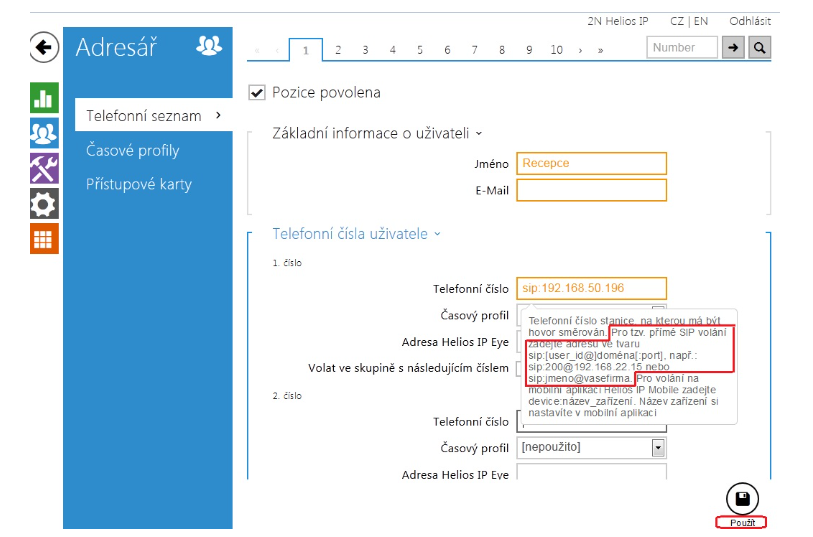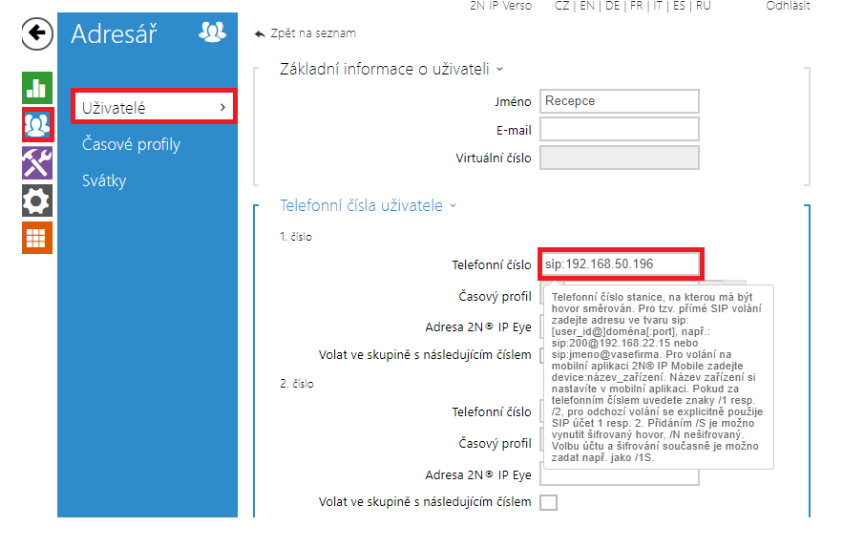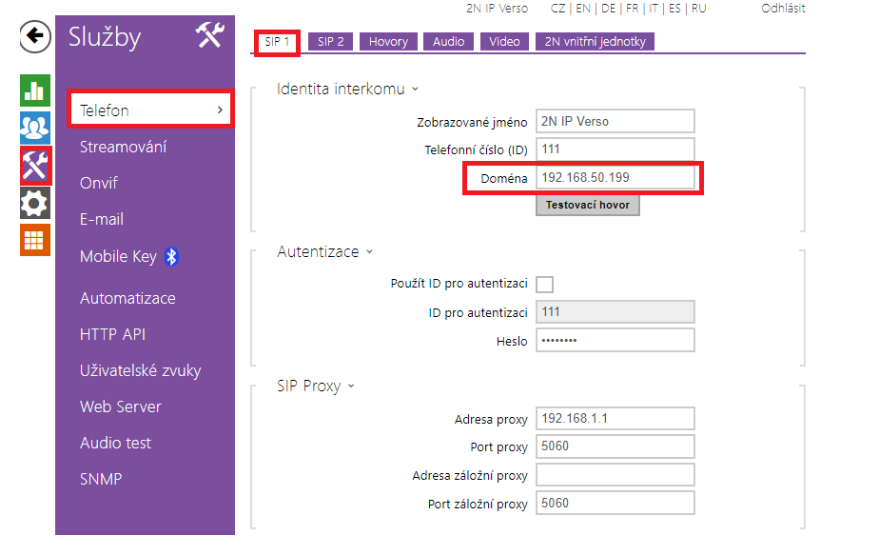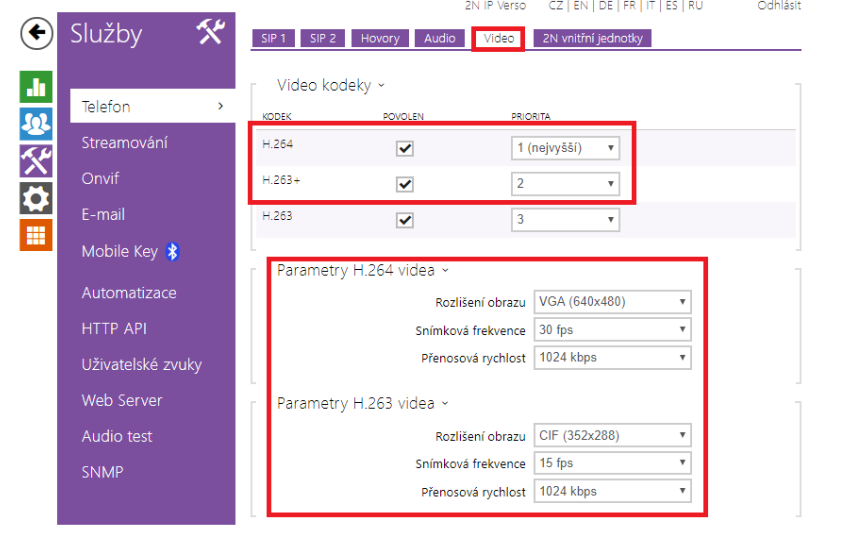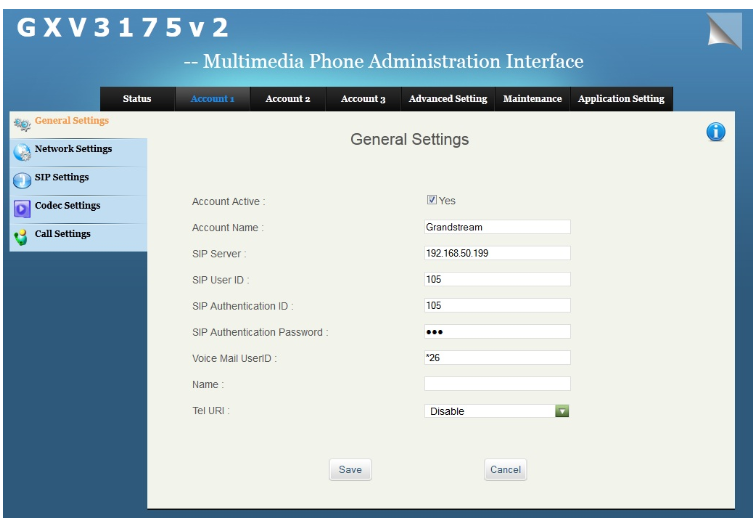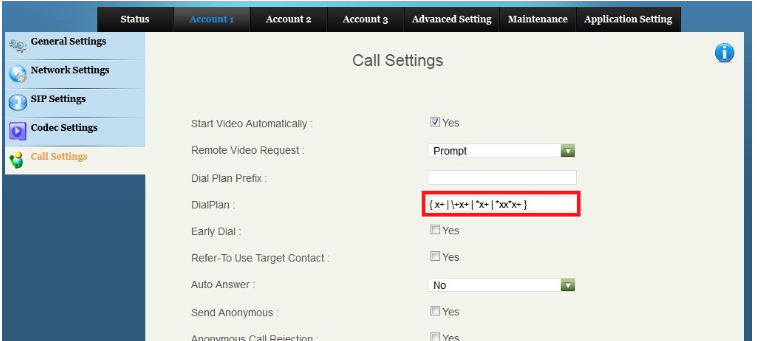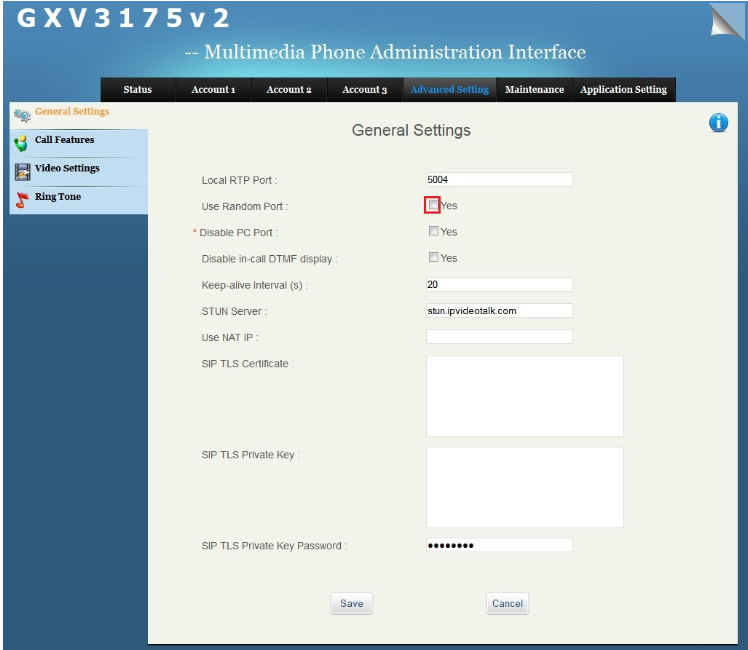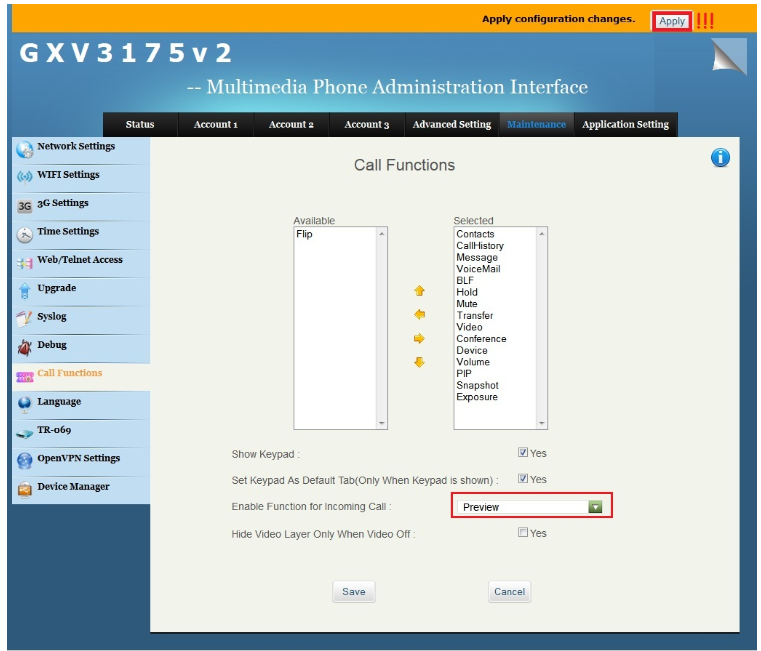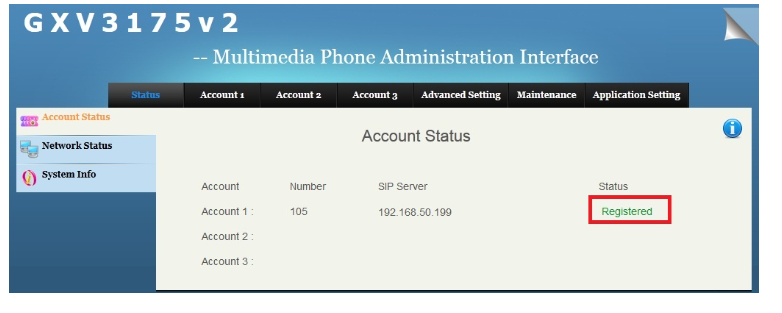Grandstream GXV3175v2 - Jak jej nastavit s 2N® IP Interkomem?
V tomto dokumentu je popsáno, jak nastavit vrátník 2N® IP Interkom a IP telefon Grandstream GXV3175v2 pro přímé volání (peer to peer) z jednoho zařízení na druhé. Samozřejmě se zde také nabízí možnost registrovat IP telefon a vrátník k IP ústředně či SIP proxy serveru, nicméně to není obsahem tohoto FAQ.
Grandstream GXV3175v2 je IP telefon se 7-mi palcovým dotykovým displejem, možností Wi-Fi připojení a s mnoha různými funkcemi, podporující řadu audio kodeků a video kodeků (H.264, H.263 a H.263+). Jedna z funkcí podporovaná na GXV3175v2, která je v tomto FAQ popsána, je „video preview“. Jedná se o náhled na video z vrátníku ještě před vyzvednutím hovoru, tzn. můžete velmi jednoduše zjistit, kdo stojí před Vašimi dveřmi, dříve než vyzvednete hovor a začnete s volajícím hovořit.
Poznámka: použité IP adresy se budou vždy lišit v závislosti na Vaší síti. V níže uvedeném příkladu je použita IP adresa 192.168.50.199 pro 2N® IP Interkom a dále IP adresa 192.168.50.196 pro Grandstream GXV3175v2.
Jak nastavit 2N® IP Interkom?
Nastavení 2N® IP Interkomu je velmi snadné. Nejprve je nutné vytvořit nového uživatele a přidělit mu telefonní číslo – v našem případě se bude jednat o přímý hovor (peer to peer) na telefon GXV3175v2. Z toho důvodu zadáme telefonní číslo ve tvaru sip:IP_adresa (příp. sip:x@IP_adresa), kde IP_adresa je IP adresa telefonu GXV3175v2. Nastavení odpovídá níže uvedenému obrázku.
firmware 2.24.0 a novější:
V dalším kroku přejdeme do sekce "Služby – Telefon – IP" a do pole "Doména" vyplníme IP adresu 2N® IP Interkomu .
Nakonec ještě můžeme upravit nastavení video kodeků a rozlišení videa. Toto nastavení provedeme v sekci "Služby – Telefon – Video", kde lze nastavit maximální rozlišení pro daný model vrátníku (VGA případně HD, jenž je podporováno pouze vrátníkem 2N® IP Verso), změnit snímkovací frekvenci a také přenosovou rychlost
Jak nastavit IP telefon Grandstream GXV3175v2?
Nejjednodušší způsob nastavení tohoto IP telefonu je přes webové rozhraní, nicméně se zde nabízí i možnost nastavení telefonu přímo přes dotykovou obrazovku. Níže je popsáno nastavení telefonu přes webové rozhraní.
V prvním kroku je nezbytné povolit a nastavit první uživatelský účet "Account 1". Jak bylo řečeno na začátku tohoto dokumentu, tak budeme nastavovat přímo spojení mezi vrátníkem a IP telefonem, proto do pole "SIP Server" vyplníme IP adresu 2N® IP Interkomu, ke kterému se bude IP telefon jakoby registrovat. Autorizační jméno a heslo není nutné v tomto případě vyplňovat.
Dále přejděte do nastavení hovorů "Call Settings" a ověřte, že je použit správný číslovací plán pro první účet. Pokud vidíte jiný číslovací plán, potom jej přepište dle níže uvedeného obrázku, případně jej můžete zkopírovat z nastavení u účtu 2 či účtu 3.
Následně přejděte do sekce pokročilého nastavení telefonu "Advanced settings – General settings" a ověřte, zda není zaškrtnuté políčko "Use Random Port". Je-li toto pole je zaškrtnuté, potom jej odškrtněte!
V posledním kroku nastavte "Preview" (tj. náhled na video z vrátníku ještě před vyzvednutím hovoru) v sekce "Maintenance". Preview je jedna z možností, kterou lze vybrat u nastavení příchozích hovorů (viz. níže uvedený obrázek). Jakmile toto nastavíte a uložíte, nezapomeňte ještě konfiguraci potvrdit stiskem tlačítka "Apply" v pravém horním rohu obrazovky!
Na závěr zkontrolujte, zda je IP telefon opravdu registrován k 2N® IP Interkomu a otestujte přímé volání z vrátníku na interkom a zpět.